Seitenaufbau / Programmoberfläche
Nachdem Sie sich angemeldet haben sehen Sie immer als erstes die ounuo-Startseite. Nun können Sie sich mit der ounuo Programmoberfläche vertraut machen.
ounuo Programmoberfläche
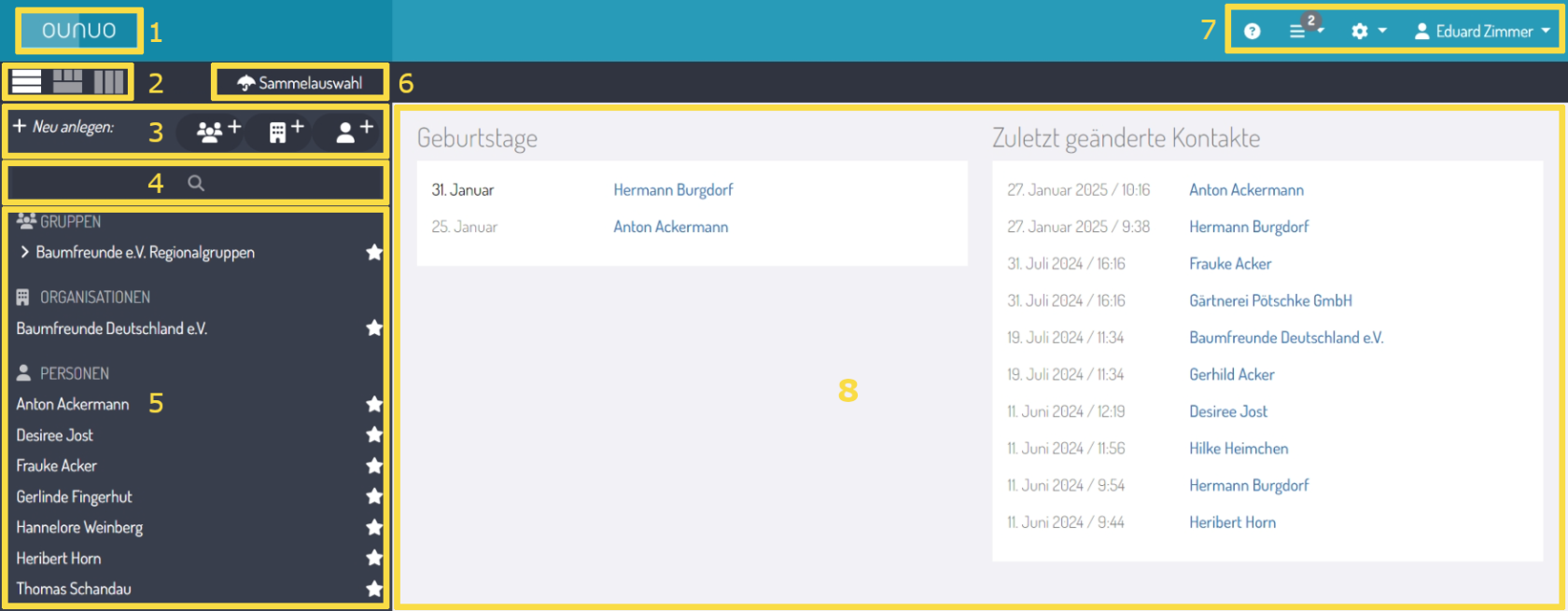
Die ounuo Programmoberfläche enthält im oberen Bereich das ounuo-Logo [1] sowie das Hauptmenu [7]. Darunter teilt sich die Oberfläche in einen linken und rechten Bereich auf, wobei der linke Bereich in der Regel ein Suchfeld, eine Schaltfläche zur Neuanlage und eine Ergebnisliste enthält.
Der rechte Bereich enthält oben ein Aktionsmenu und darunter die Datensatz-Details. Dies ist der Standard-Aufbau, der sowohl bei Kontakten und Gruppen als auch in weiteren Modulen wie Einladungen oder E-Mail-Verteilern genutzt wird.
Im Folgenden wird speziell die Haupt-Oberfläche zur Verwaltung von Kontakten und Gruppen eingegangen.
ounuo-Logo [1]:
Über das ounuo-Logo gelangen Sie stets zur Startseite von ounuo. Das Logo ist auf allen ounuo Seiten vorhanden.
Ansichten [2]:
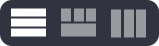
Über die Schaltflächen unter dem ounuo-Logo kann zwischen den drei Haupt-Ansichten umgeschaltet werden:
- Einfache
Filteransicht:Filteransicht: Hier können Sie neue Kontakte und Gruppen anlegen, nachGruppen, Organisation und Personendiesen suchen unddiesesie bearbeiten. Dies ist die Standard-Ansicht. - Erweiterte
Filteransicht:Filteransicht:BietetDiese Ansicht bietet spezielleSuchfunktion,Such-vorundallem sinnvollFilterfunktionen fürSammelauswahl, hierarchische Gruppierung vonOrganisationen undGruppen,Gruppen sowie die SuchePlus.Plus. - Kontaktliste (
Tabellenansicht)Tabellenansicht): Für Freunde von Excel gibt es auch in ounuo eine Tabellenansicht zur schnellen Filterung und Sortierung.
Neuanlage [3]:
Wählen Sie anhand des Symbols aus, welche Art von Datensatz angelegt werden soll. Danach können Sie im Datenbereich [8] alle Daten erfassen und rechts oben Speichern.
BeiNach dem Speichern ist der AnlageDatensatz einerim GruppeSystem vorhanden, wird aber nicht unbedingt in der Ergebnisliste angezeigt: dort erscheinen nur Suchergebnisse oder Organisation- falls keine Suche erfolgt automatischist eine- Dubletten-Kontrolle.Favoriten.
Suchfeld [4]:
Das Suchfeld dient zur einfachen Filterung. Suchabfragen greifen hier auf folgende Felder zu:
- Namen (
PersonenPersonen,I Gruppen IGruppen, Organisationen) - Adressen
Telefonnummern(Straße,/Postleitzahl,OrtOrt,/Adresszusätze) - Kontaktdaten
/(Telefon, E-MailMail)
Geben Sie einfach einen Suchbegriff eingebenein und Enterdrücken drücken.Sie Enter, damit die Suche durchgeführt wird.
Wenn man sich alle Datensätze anzeigen lassen möchte, gibt man ein Sternchen (*) oder das Prozentzeichen (%) ein.
Ergebnisliste [5]:
Solange noch keine Suche durchgeführt ist, werden hier die eigenen Favoriten angezeigt. Die Liste ist hier immer gruppiert nach Gruppen, Organisationen und Personen. Diese Gruppen können durch einen Klick auf die Überschrift zu- und auch wieder ausgeklappt werden.
Der Klick auf einen Eintrag zeigt die dazugehörigen Daten,Daten rechts im Datenbereich [8] an.
Sammelauswahl [6]: 
DieIn der Sammelauswahl dientkönnen derunterschiedliche ZusammenstellungKontakte von unterschiedlichen Adressen, die nicht schon alle eindeutig inzu einer Gruppe zusammengefasst sind. Es entsteht eine temporäreren Sammlung vonzusammengestellt Adressen.werden, Diesewelche Sammlungdann kannbeispielsweise für einen Export oder einenzur SerienversandZuweisung verwendet werden. Außerdem können die ausgewählten Datensätze gemeinsamzu einer neuen Gruppe zugewiesengenutzt werden.
Allekann. gewähltenWeitere Datensätze können durch den Button "Auswahl" angezeigt werden. Datensätze können dort aus der Auswahl entfernt werden. Das Suchfeld durchsucht nur innerhalb der ausgewählten Datensätze.

Sollen weitere Datensätze hinzugefügt werden, ist die Suche wiederDetails zu aktivieren.

Persönliches MenüHauptmenü [7]:
ZumÜber Ausloggen,das aberHauptmenü auchkönnen Sie in unterschiedliche Module von ounuo wechseln.
- FRAGEZEICHEN : hier gelangt man zur Hilfe
- BALKEN : Standard-Module wie Einladungen oder E-Mail-Verteiler, der Inhalt hängt an der zugewiesenen Benutzerrolle.
- ZAHNRAD: Administrations-Module, wie zentrale Einstellungen und Benutzerverwaltung. Um diesen Menüpunkt sehen zu können wird mindestens eine Premium-Rolle benötigt.
- FAHNE: Auswahl der Sprache. Diese Auswahl ist nur vorhanden, wenn ounuo mehrsprachig konfiguriert wurde und ein Umschalten der Sprache in den Einstellungen erlaubt wird.
- PERSON: Über das persönliche Menu können Profileinstellungen bearbeitet oder das Passwort zurückgesetzt werden. Zudem findet sich dort eine Schaltfläche zum
ÄndernAusloggenderauspersönlichenounuo.
Datenbereich [8]:
Hier werden die Daten von dem Datensatz angezeigt, der in der Ergebnisliste ausgewählt ist. Die Ansicht variiert abhängig davon, ob eine Person, eine Organisation oder eine Gruppe angezeigt wird. Auf der Startseite können individuelle Blöcke, wie z. B. Geburtstage oder letzte Änderungen angezeigt werden.
Hinweis: Dies ist ein KI-generierter Datensatz und existiert nicht! Bei Fragen und Anregungen wenden Sie sich gerne an unseren ounuo-Support.
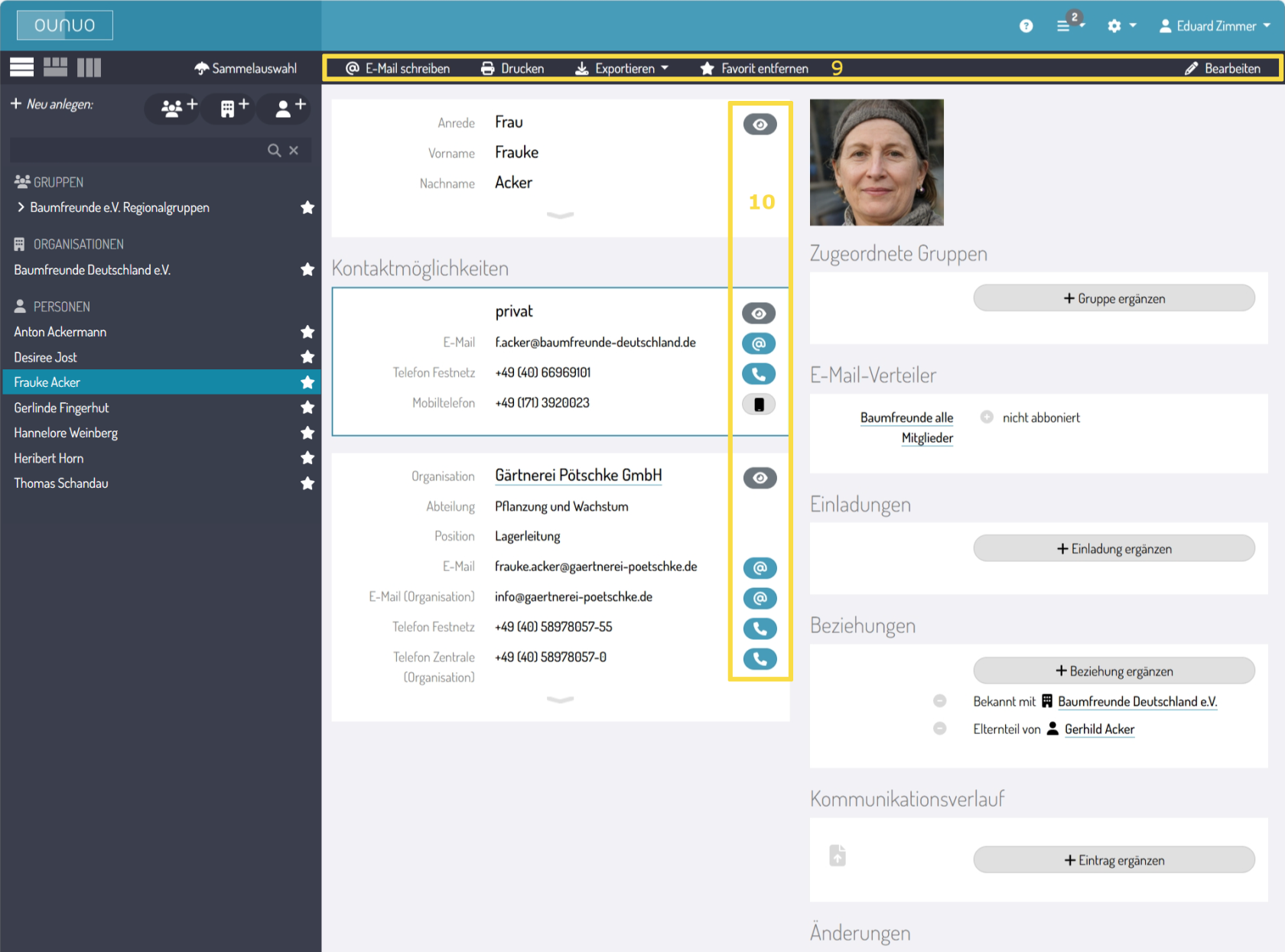
Beim Aufruf eines Datensatzes werden rechts die dazugehörigen Daten eingeblendet und darüber erscheint das Aktionsmenü [9]. Der Datenbereich besteht aus mehreren unterschiedlichen inhaltlichen Blöcken, zum Beispiel Kontaktmöglichkeiten, Dokumente, Gruppenzugehörigkeit oder Kommunikationsverlauf. Graue Pfeile am unteren Rand eines Blocks ermöglichen das Ein- und Ausklappen von weiteren Informationen.
Innerhalb der Blöcke im Datenbereich werden Informationen zu einzelnen Bereichen, Modulen und Funktionen dargestellt.
- Notizen
- Gruppen: Hier wird die Zuordnung zu Gruppen dargestellt. Gruppen können hinzugefügt oder gelöscht werden.
- Beziehungen: Dieses Modul dient vor allem dazu, Beziehungen zwischen einzelnen Personen zu erfassen. Beispiele sind Ehepartner, Assistenten, Vertretungsregelungen.
- Kommunikationsverlauf: Um die Kommunikation mit bestimmten Personen nachzuhalten und für andere ounuo-Nutzer sichtbar zu machen, können Sie Mailwechsel, Telefongespräche oder Briefwechsel erfassen.
- Dokumente: Hier können Dateien hochgeladen und mit dem Kontakt verknüpft werden.
Einige Blöcke sind nur sichtbar, wenn Daten erfasst wurden oder wenn das entsprechende Modul aktiviert wurde:
- Weitere Informationen: Wenn individuelle Felder definiert wurden, werden die Daten in diesem Block dargestellt.
- E-Mail-Verteiler
- Einladungen
- Lastschriften
- Änderungen: Nur mit User-Rechten "Super" einsehbar.
Aktionsmenü [9]:
Das Aktionsmenü bietet abhängig vom Kontext verschiedene Möglichkeiten der Weiterverarbeitung an: Versand oder Druck, bzw. Seriendruck starten. Export oder Markierung als Favorit. Im rechten Bereich finden Sie den Button Bearbeiten. Hier können Sie die Daten des Datensatzes bearbeiten. Inhalte in den speziellen Modulen (Gruppen, Beziehungen, Kommunikationsverlauf, Dokumente) werden direkt innerhalb des Moduls bearbeitet.
Wenn ein Kontakt ausgewählt ist, erscheint über dem Datenbereich das Aktionsmenü, welches aus folgenden Möglichkeiten besteht:
- E-Mail schreiben: Dem ausgewählten Kontakt eine E-Mail schreiben.
- Drucken: Brief, Serienbrief oder Etiketten generieren.
- Exportieren: Den ausgewählten Datensatz exportieren (Excel-, CSV-Format, oder als VCF-Card).
- Favorit hinzufügen / entfernen: Alle favorisierten Datensätze werden beim Start von ounuo angezeigt.
- Bearbeiten: Den ausgewählten Datensatz bearbeiten.
Symbole [10]:



![]()
![]()
![]()
![]()
- Auge: Voransicht und die Möglichkeit zur einfachen Kopie der Daten.
- @: Mail an diese Adresse schreiben (wird an das Mailprogramm übergeben).
- Telefon: Die hinterlegte Rufnummer wird angerufen, wenn das Betriebssystem bzw. der Browser dafür konfiguriert ist.
- Handy: Die mobile Rufnummer wird angerufen, wenn das Betriebssystem dafür konfiguriert ist.
- Fax: Faxen, wenn das Betriebssystem dafür konfiguriert ist.
- Pin: Aufruf der Adresse auf Google Maps.
- Link: Aufruf der Webseite.

